Автор
Elly
Друзья!
Отличная новость для всех пользователей Linux в 2025 году: в линейке продуктов для частных пользователей появилось защитное решение Kaspersky для Linux.
Существует миф, что для Linux практически нет киберугроз, однако это не так. Многолетний опыт обеспечения безопасности устройств на этой операционной системе в корпоративной среде легли в основу нового решения для домашних устройств — Kaspersky для Linux. Его появление — это логичный этап развития портфолио "Лаборатории Касперского".
Предлагаем узнать побольше о решении, ответив на вопросы викторины. Удачи! 🎉
НАГРАЖДЕНИЕ
Без ошибок — 1000 баллов
Одна ошибка — 800 баллов
Две ошибки — 500 баллов
ПРАВИЛА ПРОВЕДЕНИЯ
Викторина проводится до 22:00 11.05.2025 года (время московское).
Правильные ответы будут опубликованы не позднее 10 дней с момента окончания викторины. Публичное обсуждение вопросов и ответов викторины запрещено. Итоги будут подведены в течение десяти дней с момента публикации правильных ответов. Баллы будут начислены в течение двадцати дней с момента опубликования итогов викторины.
Все вопросы, связанные с корректностью проведения викторины, необходимо отправлять пользователю @kmscom (пользователей @Friend и @Ellyвключать в копию адресатов) через систему личных сообщений с подробным описанием ситуации. Вопросы по викторине принимаются только через личные сообщения в течение срока проведения викторины и не позднее трёх дней после публикации ответов (время московское). Ответ будет дан в рамках созданной переписки, коллегиальным решением организаторов викторины и дальнейшего обсуждения не предполагает.
Администрация, официально уведомив, может в любой момент внести изменения в правила викторины, перезапустить или вовсе прекратить её проведение, а также отказать участнику в получении приза, применить иные меры (вплоть до блокировки аккаунта) в случае выявления фактов его недобросовестного участия в ней и/или нарушения правил викторины, передачи ответов на викторину иным участникам. При ответе на вопросы викторины запрещается использовать анонимайзеры и другие технические средства для намеренного сокрытия реального IP-адреса.
Вопросы по начислению баллов направлять пользователю@Ellyчерез систему личных сообщений в течение 30 дней с момента подведения итогов викторины. Викторина является собственностью клуба «Лаборатории Касперского», её использование на сторонних ресурсах без разрешения администрации клуба запрещено.
Участие в викторине означает безоговорочное согласие с настоящими правилами. Для перехода к вопросам викторины нажмите ЗДЕСЬ.
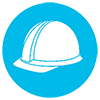 Автор sh00m
Автор sh00m Автор Elly
Автор Elly
Рекомендуемые сообщения
Пожалуйста, войдите, чтобы комментировать
Вы сможете оставить комментарий после входа в
Войти